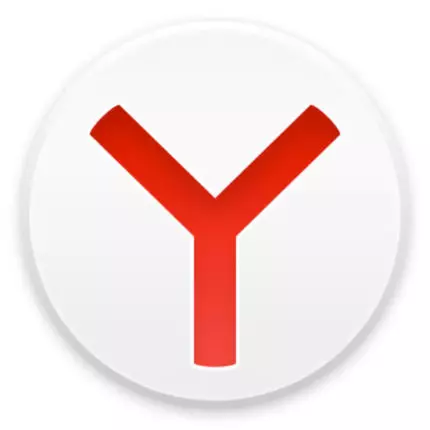
मालवेअर आणि इतर वाईट साठी इंटरनेट एक वास्तविक आसन आहे. चांगल्या अँटीव्हायरस संरक्षणासह वापरकर्ते साइटवर किंवा इतर स्त्रोतांकडून व्हायरस "उचलू" करू शकतात. ज्यांचे संगणक संरक्षित नाही अशा लोकांबद्दल आपण काय बोलू शकतो. बर्याचदा वारंवार समस्या ब्राउझरसह दिसतात - त्यांच्यामध्ये जाहिरात दर्शविली जाते, ते चुकीचे आणि ब्रेक वागतात. आणखी एक सामान्य कारण म्हणजे एक मनःपूर्वक उघडा ब्राउझर पृष्ठे निःसंशयपणे त्रास आणि व्यत्यय आणू शकतात. Yandex.bauser च्या अनियंत्रित प्रक्षेपण कसे मिळवावे, आपण या लेखातून शिकाल.
हे सुद्धा पहा:
Yandex.browser मध्ये पॉप-अप जाहिराती बंद कसे करावे
Yandex.browser उघडण्याचे कारण
व्हायरस आणि दुर्भावनायुक्त
होय, ही सर्वात लोकप्रिय समस्या आहे ज्याद्वारे आपला ब्राउझर मनमानी उघडतो. आणि आपल्याला प्रथम गोष्ट करण्याची आवश्यकता आहे की आपला संगणक व्हायरस आणि दुर्भावनायुक्त सॉफ्टवेअरमध्ये स्कॅन आहे.आपल्याकडे अँटी-व्हायरस प्रोग्रामच्या स्वरूपात संगणकाचे मूलभूत संरक्षण देखील नसेल तर आम्ही आपल्याला त्वरित स्थापित करण्याची सल्ला देतो. आम्ही आधीच विविध अँटीव्हायरस बद्दल लिहिले आहे, आणि आम्ही खालील लोकप्रिय उत्पादनांमध्ये योग्य डिफेंडर निवडा:
सशर्त मुक्त:
1. ESET Join 32;
2. डॉ. वेब सुरक्षा जागा;
3. कॅस्परस्की इंटरनेट सुरक्षा;
4. नॉर्टन इंटरनेट सुरक्षा;
5. कॅस्परस्की अँटी-व्हायरस;
6. अवीरा
फुकट:
1. कॅस्परस्की विनामूल्य;
2. अवास्ट मुक्त अँटीव्हायरस;
3. एव्हीजी अँटीव्हायरस विनामूल्य;
4. कॉमोडो इंटरनेट सुरक्षा.
आपल्याकडे आधीपासूनच अँटीव्हायरस असल्यास, आणि त्याला काहीही सापडले नाही, तर त्यावेळी तेथे स्कॅनर्स असतील जे जाहिराती, स्पायवेअर आणि इतर मालवेअर निर्मूलनात विशेषज्ञ असतील.
सशर्त मुक्त:
1. SpyHunter;
2. हिटमॅन प्रो;
3. मालवेअरबाइट्स अँटीमवेअर.
फुकट:
1. एव्हीझ;
2. adwcleaner;
3. कॅस्परस्की व्हायरस काढण्याचे साधन;
4. डॉ. वेब क्यूरिट.
बर्याच बाबतीत, अँटीव्हायरस आणि स्कॅनर्सकडून त्वरित समस्येचे निराकरण करण्यासाठी एक कार्यक्रम निवडणे पुरेसे आहे.
हे देखील पहा: अँटीव्हायरसशिवाय व्हायरससाठी संगणक तपासावा
व्हायरस नंतर ट्रेस
कार्य शेड्यूलर
कधीकधी असे होते की व्हायरस सापडला आहे आणि ब्राउझर अद्याप स्वत: ला उघडतो. बर्याचदा, तो शेड्यूलवर, उदाहरणार्थ, प्रत्येक 2 तास किंवा एकाच वेळी एकाच वेळी करतो. या प्रकरणात, व्हायरसने आपण हटवू इच्छित असलेल्या एक्जिक्युअल कार्यासारखे काहीतरी सेट केले आहे याचा अंदाज आहे.
एका शेड्यूलच्या उत्तरांवर विशिष्ट कारवाईच्या अंमलबजावणीसाठी विंडोजमध्ये " कार्य शेड्यूलर " स्टार्टअपमध्ये "कार्य शेड्यूलर" टाइप करणे सुरू करा:
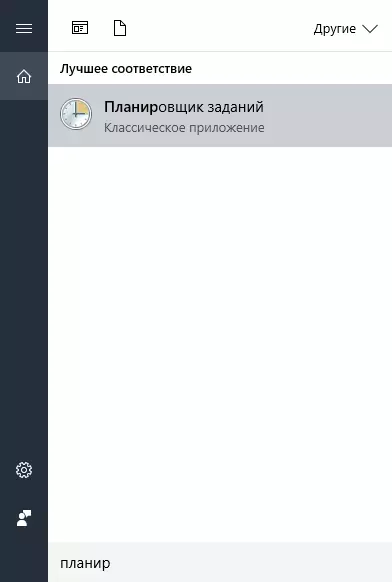
एकतर ओपन " नियंत्रण पॅनेल ", निवडा" प्रणाली आणि सुरक्षा ", शोधणे" प्रशासन "आणि चालवा" कार्य अंमलबजावणी वेळापत्रक»:
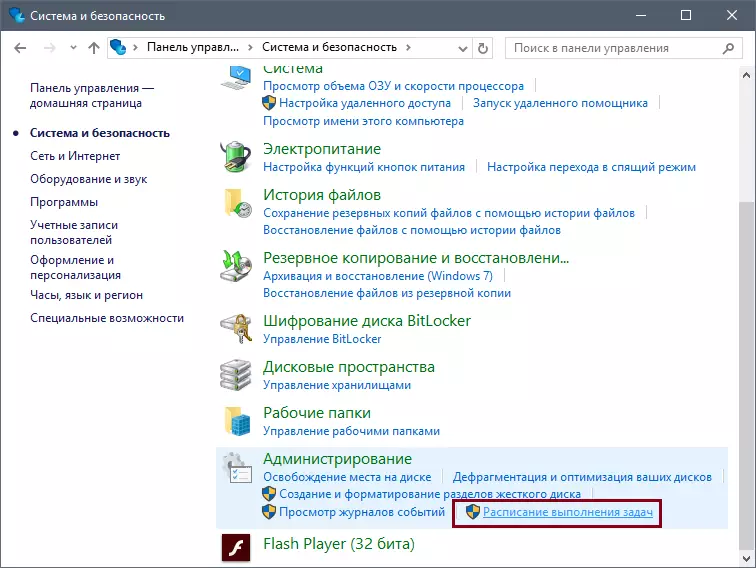
येथे आपल्याला ब्राउझरशी संबंधित संशयास्पद कार्य शोधण्याची आवश्यकता असेल. आपण ते शोधल्यास, डाव्या माऊस बटणासह 2 वेळा दाबून आणि विंडोच्या उजव्या बाजूस निवडा " हटवा»:

बदललेला ब्राउझर लेबल गुणधर्म
कधीकधी व्हायरस सोपे येतात: ते आपल्या ब्राउझरच्या सुरूवातीसचे गुणधर्म बदलतात, परिणामी, विशिष्ट पॅरामीटर्ससह एक्झिक्यूटेबल फाइल लॉन्च केली जाते, उदाहरणार्थ, जाहिरात प्रदर्शन.
साफ स्कॅमर तथाकथित बॅट फाइल तयार करतात, ज्यात व्हायरससाठी अँटी-व्हायरस युटिलिटी मानली जात नाही, कारण ही एक सोपी मजकूर फाइल आहे ज्यामध्ये कमांड अनुक्रम आहे. सहसा ते विंडोजमध्ये काम सुलभ करण्यासाठी वापरले जातात, परंतु ते हॅकर्ससह आणि जाहिराती आणि अनियंत्रित ब्राउझर लॉन्च करण्यासाठी साधन म्हणून वापरले जाऊ शकतात.
शक्य तितके सोपे म्हणून हटवा. योग्य माऊस बटण असलेल्या Yandex.bauser लेबलवर क्लिक करा आणि निवडा " गुणधर्म»:

आम्ही टॅबमध्ये शोधत आहोत " लेबल "फील्ड" एक ऑब्जेक्ट ", आणि जर ब्राउझर.एक्सईऐवजी, आम्ही ब्राउझर.बॅट पाहतो तर याचा अर्थ असा आहे की ब्राउझरच्या स्वतंत्र प्रक्षेपणामध्ये, गुन्हेगार आढळतात.
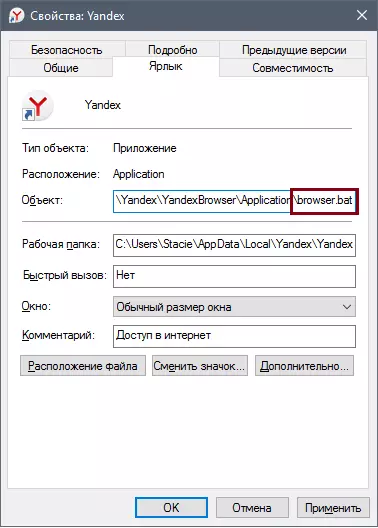
त्याच टॅबमध्ये " लेबल »बटण दाबा" फाइल स्थान»:

तेथे जा (प्रथम लपविलेल्या फायली आणि फोल्डर्स प्रदर्शित करते आणि संरक्षित सिस्टम फायलींचे लपलेले लपवा) आणि बॅट फाइल पहा.
आपण हानीतेवर देखील तपासू शकत नाही (तथापि, आपण अद्याप ऑटोरून ब्राउझर आणि जाहिरातीचे कारण असल्याची खात्री करुन घेऊ इच्छित असल्यास, ते ब्राउझर.टीटीटीवर पुनर्नामित करा, "नोटपॅड" उघडा आणि फाइल स्क्रिप्ट पहा) आणि त्वरित ते हटवा. आपल्याला जुन्या yandex.bauser लेबल काढण्याची आणि एक नवीन तयार करणे आवश्यक आहे.
नोंदणी मध्ये नोंदी
पहा, अनियंत्रित प्रारंभिक ब्राउझरसह कोणती साइट उघडते. त्यानंतर, रेजिस्ट्री एडिटर उघडा - की संयोजन दाबा विन + आर. आणि लिहा regedit.:
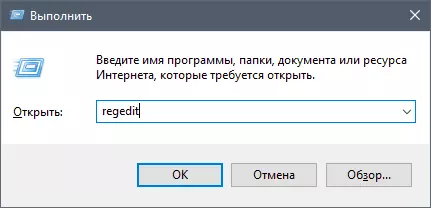
क्लिक करा CTRL + F रेजिस्ट्रीसाठी शोध उघडण्यासाठी.
कृपया लक्षात ठेवा की आपण नोंदणीमध्ये आधीपासूनच लॉग इन केले आणि कोणत्याही शाखेत रहावे, तर शोध शाखा आणि त्यापेक्षा खाली चालविली जाईल. सर्व नोंदणीवर करण्यासाठी, खिडकीच्या डावीकडील शाखेतून स्विच करा. संगणक».
अधिक वाचा: सिस्टम रेजिस्ट्री कशी स्वच्छ करावी
शोध फील्डमध्ये, ब्राउझरमध्ये उघडणार्या साइटचे नाव लिहा. उदाहरणार्थ, आपल्याकडे एक सुंदर खाजगी जाहिरात साइट http://trapapsearch.ru आहे, शोध फील्डमध्ये, traps शोध लिहा आणि " खाली शोधा " शोध या शब्दासह रेकॉर्ड शोधल्यास, विंडोच्या डाव्या बाजूला, की दाबून निवडलेल्या शाखा काढा हटवा. कीबोर्ड वर. एक रेकॉर्ड काढून टाकल्यानंतर, क्लिक करा F3. कीबोर्डवर इतर रेजिस्ट्री शाखांमध्ये समान साइट शोधण्यासाठी जाण्यासाठी.
वाचा: रेजिस्ट्री साफसफाई कार्यक्रम
विस्तार काढत आहे
डीफॉल्टनुसार, Yandex.Browser मध्ये एक फंक्शन समाविष्ट आहे जो ब्राउझर बंद केल्यानंतर देखील आवश्यक असल्यास स्थापित विस्तारांना अनुमती देते. जर जाहिरात विस्तार स्थापित केला गेला असेल तर ब्राउझरची मनमानी लॉन्च होऊ शकते. या प्रकरणात जाहिराती लावतात: ब्राउझर उघडा, वर जा मेनू > पूरक:
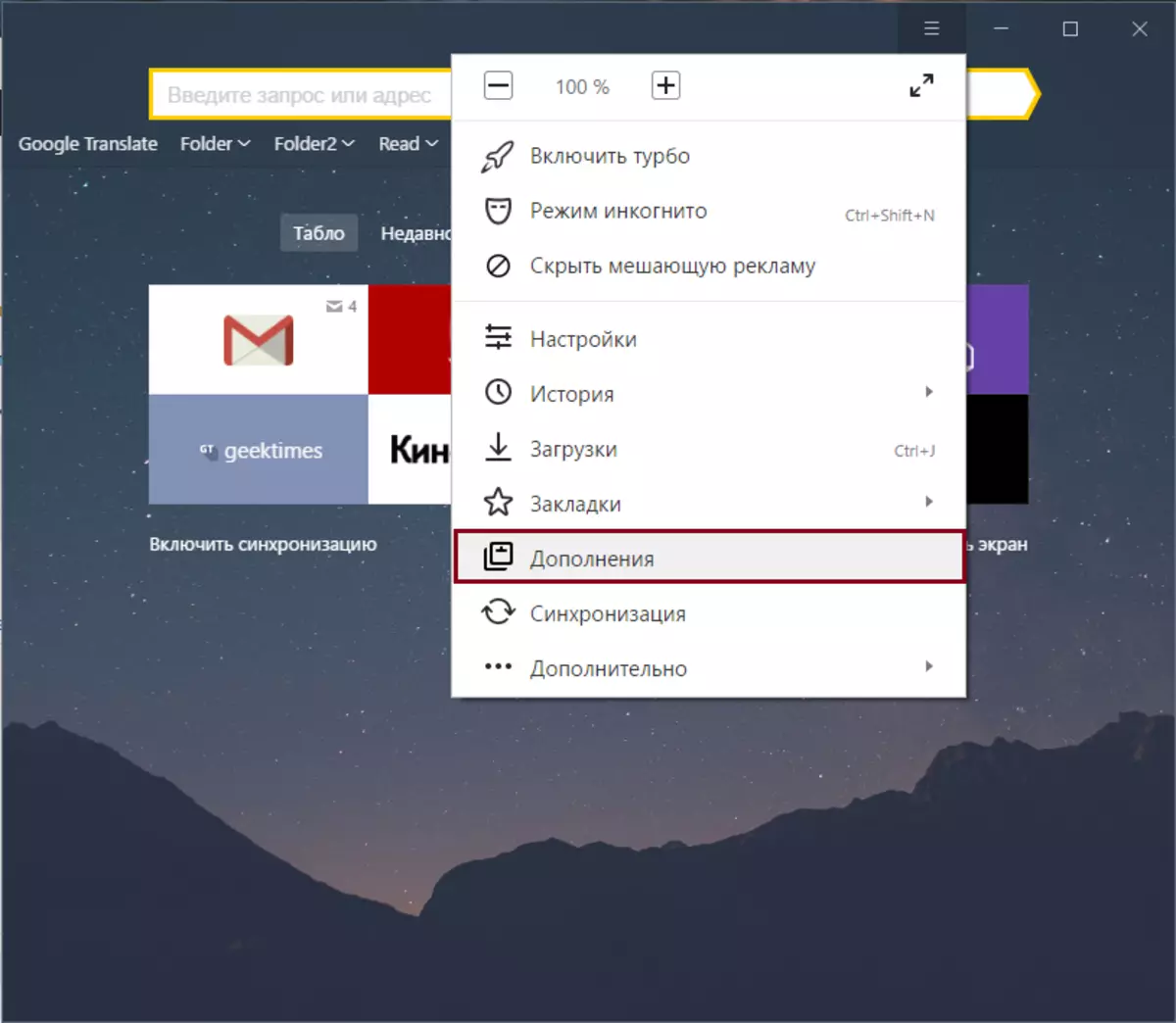
पृष्ठाच्या तळाशी आणि ब्लॉकमध्ये रोल करा " इतर स्त्रोतांकडून »सर्व विस्तार ब्राउझ करा जे स्थापित केले गेले आहे. संशयास्पद शोधा आणि हटवा. हे एक विस्तार असू शकते जे आपण स्वत: स्थापित केले नाही. हे सहसा असे होते जेव्हा आपण एखाद्या पीसीवर कोणताही प्रोग्राम स्थापित करीत आहात आणि त्यातून आपल्याला अनावश्यक जाहिरात अनुप्रयोग आणि विस्तार मिळतात.
आपल्याला संशयास्पद विस्तार दिसत नसल्यास, वगळण्याच्या पद्धतीद्वारे गुन्हेगार शोधण्याचा प्रयत्न करा: ब्राउझरने स्वत: ला थांबविण्याच्या डिस्कनेक्शननंतर इतर नंतर एक नंतर विस्तार डिस्कनेक्ट करा.
ब्राउझर सेटिंग्ज रीसेट करा
उपरोक्त पद्धतींनी मदत केली नाही तर आम्ही आपल्याला ब्राउझर सेटिंग्ज रीसेट करण्यास सल्ला देतो. यासाठी जा मेनू > सेटिंग्ज:
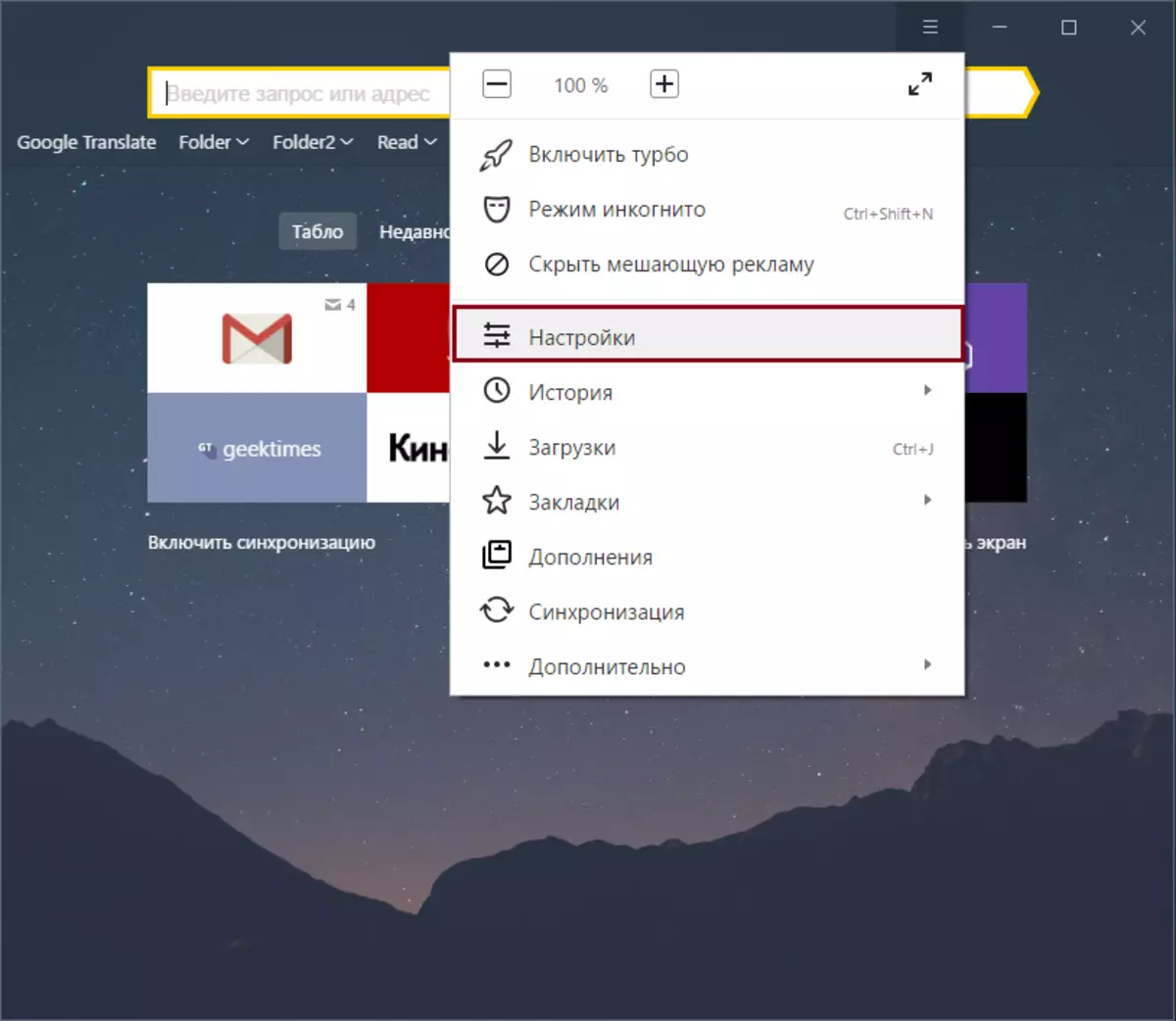
वर क्लिक करा प्रगत सेटिंग्ज दर्शवा»:
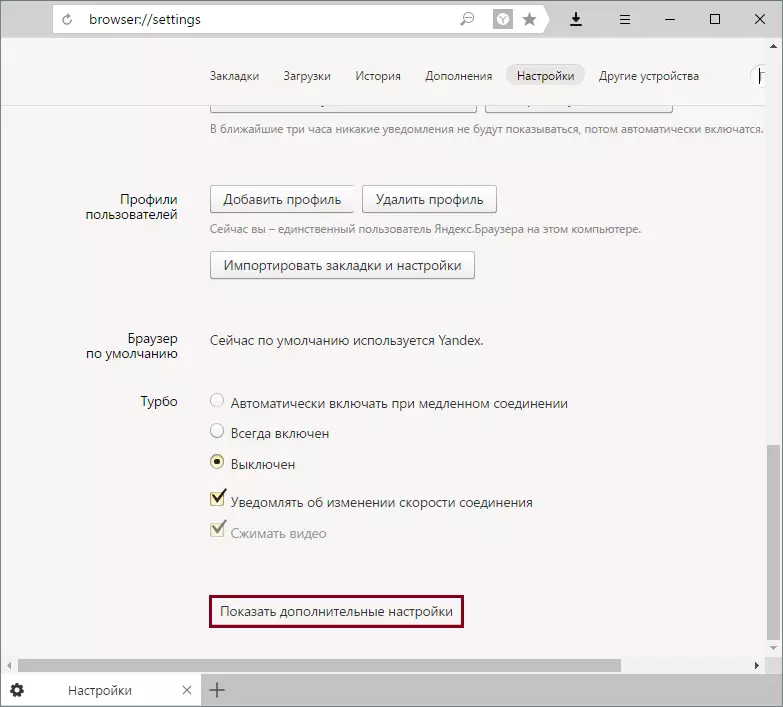
पृष्ठाच्या तळाशी, आम्ही "सेटिंग्ज रीसेट सेटिंग्ज" ब्लॉक शोधत आहोत आणि "वर क्लिक करा" सेटिंग्ज रीसेट करा».
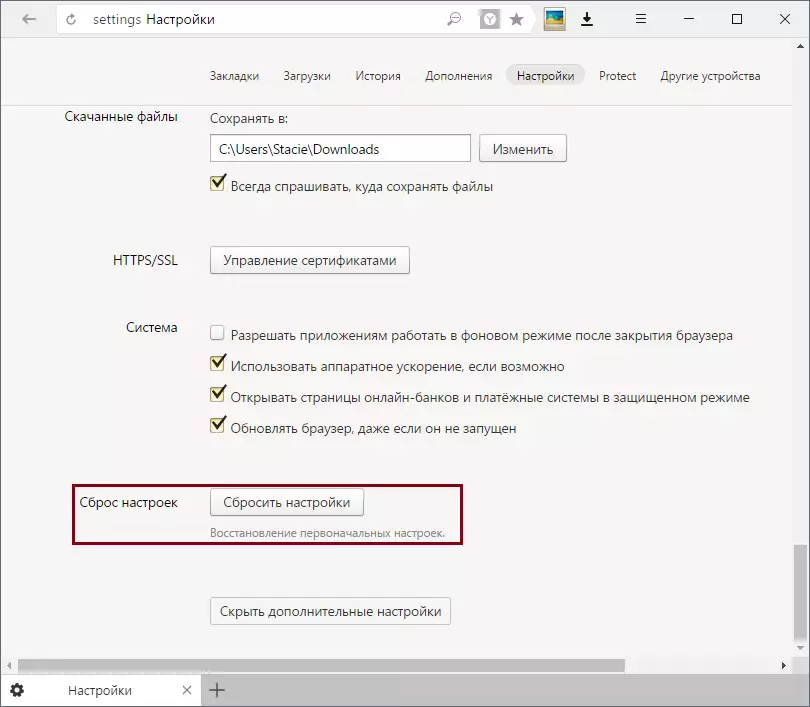
ब्राउझर पुन्हा स्थापित करणे
समस्या सोडविण्याचा सर्वात मोठा मार्ग म्हणजे ब्राउझर पुन्हा स्थापित करणे. आपण वापरकर्ता डेटा (बुकमार्क, संकेतशब्द, इत्यादी गमावू इच्छित नसल्यास प्रोफाइल सिंक्रोनाइझेशन सक्षम करण्याची आम्ही शिफारस करतो. ब्राउझर पुनर्संचयित करण्याच्या बाबतीत, सामान्य हटविण्याची प्रक्रिया योग्य नाही - आपल्याला संपूर्ण पुनर्संचयित करणे आवश्यक आहे.
अधिक वाचा: बुकमार्क्सचे संरक्षण करून Yandex.Browser पुन्हा स्थापित करावे कसे
संगणकावरून पूर्णपणे ब्राउझर काढून टाकण्यासाठी, हा लेख वाचा:
अधिक वाचा: संगणकावरून yandex.browser पूर्णपणे कसे काढायचे
त्यानंतर, आपण यॅन्डेक्स.बॉसरची नवीनतम आवृत्ती ठेवू शकता:
अधिक वाचा: Yandex.browser कसे प्रतिष्ठापीत करायचे
आम्ही संगणकावर Yandex.bauser च्या अनियंत्रित प्रक्षेपणाच्या समस्येचे निराकरण करू शकता अशा मूलभूत प्रवृत्तीचे आम्ही पुनरावलोकन केले. ही माहिती वेब ब्राउझरच्या स्वतंत्र प्रक्षेपणाची मदत करेल आणि आपल्याला सांत्वनासह पुन्हा yandex.browser वापरण्याची परवानगी देईल.
